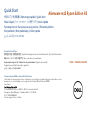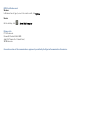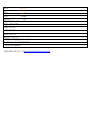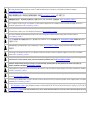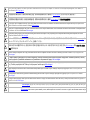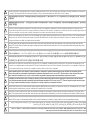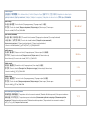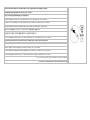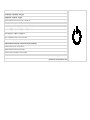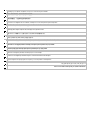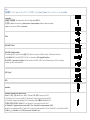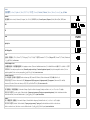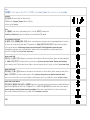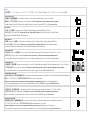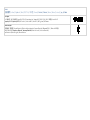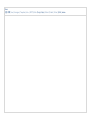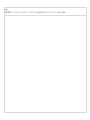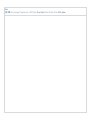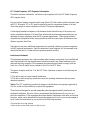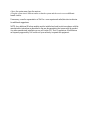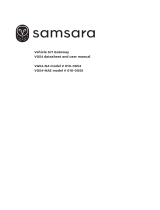Dell Alienware m15 Mode d'emploi
- Taper
- Mode d'emploi

|
|
/
Quick Start
快速入门 | 快速啟動 | Démarrage rapide | Quick Start
Mulai Cepat | クイックスタート | 빠른 시작 | Início rápido
Руководство по быстрому началу работы | Початок роботи
Brzi početak | Brzo pokretanje | Inicio rápido
ﻊﯾرﺳﻟا لﯾﻐﺷﺗﻟا הריהמ הלחתה
Regulatory Model/Type
管制型号/类型 | 管制型號/類型 | Type/Modèle réglementaire | Vorschriftenmodell/-Typ | Tipe/Model Resmi
規制モデル / タイプ | 규정 모델/유형 | Tipo ou modelo de normalização
Нормативная модель/тип | Модель/тип за нормативами | Regulatorni model/tip
Regulatorni model/tip Modelo/tipo regulatorio
ﻲﺑﺎﻗرﻟا زارطﻟا/عوﻧﻟا הניקת גוס/םגד
Información para NOM, o Norma Oficial Mexicana
La información que se proporciona a continuación se mostrará en los dispositivos que se describen en este
documento, en conformidad con los requisitos de la Norma Oficial Mexicana (NOM):
Importador:
Dell México, S.A. de C.V
Av. Javier Barros Sierra, no 540, Piso 10, Col. Lomas de Santa Fe
Delegación Álvaro Obregón, Ciudad de México. C.P. 01219
R.F.C: DME9204099R6
País de origen: Hecho en China
Alienware m15 Ryzen Edition R5
P109F
P109F002,P109F003

MCMC certification mark
Windows
In Windows Search, type System. In the search results, click
System
.
Ubuntu
On the desktop, click →
About This Computer
.
Di impor oleh:
PT Dell Indonesia
Menara BCA Lantai 48 Unit 4804
Jalan M.H Thamrin No. 1 Jakarta Pusat,
10310 Indonesia
Connection and use of this communications equipment is permitted by the Nigerian Communications Commission.

Read the safety information that shipped with your computer. For additional safety best practices information, see the Regulatory Compliance Homepage at
Dell.com/regulatory_compliance.
请阅读您计算机随附的安全信息。有关其他安全方面的最佳实践信息,请参阅 Dell.com/regulatory_compliance 上的“合规性”主页。
請閱讀電腦隨附的安全資訊。 關於其他最佳安全實作的資訊,請參閱 Regulatory Compliance Homepage (法規遵循首頁) 於 Dell.com/regulatory_compliance。
Lisez les consignes de sécurité livrées avec votre ordinateur. Pour des informations supplémentaires sur les pratiques d'excellence, reportez-vous à la page d'accueil de la
conformité aux réglementations sur Dell.com/regulatory_compliance.
Weitere Informationen bieten die im Lieferumfang des Computers enthaltenen Sicherheitshinweise. Um zusätzliche Informationen zur bestmöglichen Einhaltung der
Sicherheitsrichtlinien zu erhalten, sehen Sie die dazugehörige Homepage unter Dell.com/regulatory_compliance.
Lihat informasi keselamatan yang disertakan dengan komputer Anda. Untuk informasi praktik keselamatan tambahan, kunjungi Laman Pemenuhan Peraturan di
Dell.com/regulatory_compliance.
コンピュータに同梱の安全に関する注意事項をお読みください。安全にお使いいただくためのベストプラクティスの追加情報に関しては、
Dell.com/regulatory_compliance
の規制順守に関するホームペ
ージを参照してください。
컴퓨터와 함께 제공된 안전 정보를 읽으십시오. 안전 우수사례와 관련한 추가 정보는, Dell.com/regulatory_compliance 의 규정 준수(Regulatory Compliance) 웹 사이트를
참조하십시오.
Leia as informações de segurança fornecidas com o seu computador. Para obter mais informações sobre as boas práticas de segurança, consulte o site de conformidade
normativa em Dell.com/regulatory_compliance.
Ознакомьтесь с информацией о безопасности, поставляемой с вашим компьютером. Для получения дополнительных сведений о передовых практических методах по
технике безопасности посетите домашнюю страницу соответствия нормативным требованиям на веб-узле Dell.com/regulatory_compliance.
Ознайомтеся з паспортом безпеки, що входить до комплекту постачання комп'ютера. Додаткові відомості про техніку безпеки див. на головній сторінці розділу про
відповідність нормативам за веб-адресою Dell.com/regulatory_compliance.
Pročitajte bezbednosne informacije koje ste dobili uz računar. Za dodatne informacije o najboljoj bezbednosnoj praksi pogledajte početnu stranicu za usklađenost sa odredbama
na adresi Dell.com/regulatory_compliance.
Pročitajte bezbednosne informacije koje ste dobili uz računar. Za dodatne informacije o najboljim bezbednosnim praksama, pogledajte početnu stranicu za usklađenost sa
propisima na Dell.com/regulatory_compliance.
Lea la información de seguridad enviada con el equipo. Para obtener información adicional sobre las mejores prácticas de seguridad, consulte la Página principal de conformidad
reglamentaria en Dell.com/regulatory_compliance.
مﺳﻘﻟ ﺔﯾﺳﯾﺋرﻟا ﺔﺣﻔﺻﻟا رظﻧا رظﻧا ،ﺔﻣﻼﺳﻟا تﺎﺳرﺎﻣﻣ لﺿﻓأ لوﺣ ﺔﯾﻓﺎﺿإ تﺎﻣوﻠﻌﻣ دﺎﺟﯾﻹ .رﺗوﯾﺑﻣﻛﻟا ﻊﻣ ةدراوﻟا نﺎﻣﻷا تﺎﻣوﻠﻌﻣ أرﻗاRegulatory Compliances ﻊﻗوﻣﻟا ﻲﻠﻋlatory_complianceDell.com/regu.
בשחמל ףרוצמה תוחיטב אשונב עדימה תא ארק .תוחיטב אשונב םיפסונ םיצלמומ םילהנ לע עדימב ןויעל , תבותכב הניקת תומיאת אשונב תיבה ףד תא הארDell.com/regulatory_compliance.

Do not remove the computer cover unless you need to install internal accessories for your computer. For instructions on removing and replacing parts, see the Owner’s or
Service Manual at Dell.com/support.
除非您需要安装计算机内部附件,否则请勿卸除计算机主机盖。有关卸除和更换部件的说明,请参阅位于 Dell.com/support 上的《用户手册》或《服务手册》。
除非您需要為您的電腦安裝內部配件,否則請勿拆卸電腦外蓋。有關拆卸和更換零件的說明,請參閱 Dell.com/support 上的
擁有者手冊或維修手冊
。
Ne retirez pas le capot de l'ordinateur à moins que vous ne deviez installer des accessoires internes à votre ordinateur. Pour obtenir des instructions sur le remplacement des pièces, reportez-vous au
Guide de l'utilisateur ou au Guide de maintenance à l'adresse Dell.com/support.
Entfernen Sie die Computerabdeckung nur dann, wenn Sie das interne Zubehör für Ihren Computer einbauen müssen. Weitere Informationen zum Entfernen und Austauschen von Komponenten finden
Sie im Benutzer- oder Service-Handbuch unter Dell.com/support.
Jangan lepaskan penutup komputer kecuali Anda perlu memasang aksesori internal untuk komputer. Untuk petunjuk mengenai cara melepaskan dan memasang kembali komponen, lihat Panduan
Layanan atau Panduan Pemilik di Dell.com/support.
コンピュータの内部アクセサリを取り付ける必要がない限り、コンピュータのカバーを取り外さないでください。部品の取り外しおよび取り付け手順については、
Dell.com/support
の
「オーナーズマニュアル」または「サービスマニュアル」を参照してください。
컴퓨터의 내장 액세서리를 장착해야 하는 경우를 제외하고 컴퓨터 덮개를 분리하지 마십시오. 부품의 장착 및 제거에 관한 자세한 정보는 Dell.com/support 에서
소유자 또는 서비스
설명서
를 참조하십시오.
Não remova a tampa do computador a não ser que queira instalar acessórios internos no computador. Para saber como remover e substituir peças, consulte o Manual de serviço do proprietário em
Dell.com/support.
Не снимайте крышку компьютера при отсутствии необходимости установки в компьютер дополнительного внутреннего оборудования. Указания по демонтажу и монтажу
деталей содержатся в Руководстве пользователя или Руководстве по обслуживанию по адресу: Dell.com/support.
Не знімайте кришки корпусу комп'ютера без потреби у встановленні приналежностей усередині комп'ютера. Інструкції щодо того, як знімати або встановлювати компоненти,
див. у "Посібнику користувача" або "Посібнику з обслуговування" на веб-сторінці Dell.com/support.
Nemojte uklanjati pokrov računala osim ako ne trebate instalirati unutarnju dodatnu opremu za računalo. Za upute o uklanjanju i zamijeni dijelova pogledajte Vlasnički ili Servisni priručnik na
Dell.com/support.
Ne skidajte poklopac računara osim ako je potrebno da instalirate unutrašnji pribor na računar. Za uputstva o uklanjanju i postavljanju delova pogledajte Uputstvo za upotrebu ili servis na adresi
Dell.com/support.
No extraiga la cubierta del equipo a menos que necesite instalar accesorios internos en el equipo. Para obtener instrucciones sobre cómo extraer y colocar piezas, consulte el Manual del propietario o el
Manual de servicio en Dell.com/support.
ءازﺟﻷا ﺔﻟازإ لوﺣ تﺎﻣﯾﻠﻌﺗﻠﻟ .كﺑ صﺎﺧﻟا رﺗوﯾﺑﻣﻛﻟا زﺎﮭﺟﻟ ﺔﯾﻠﺧادﻟا تﺎﻘﺣﻠﻣﻟا بﯾﻛرﺗ ﻲﻓ بﻏرﺗ مﻟﺎﻣ رﺗوﯾﺑﻣﻛﻟا زﺎﮭﺟ ءﺎطﻏ ﺔﻟازﺈﺑ مﻘﺗ ﻻ
،ﺎﮭﻟادﺑﺗﺳاورظﻧا
ﻊﻗوﻣﻟا ﻰﻠﻋ ﺔﻣدﺧﻟا وأ كﻟﺎﻣﻟا لﯾﻟد
Dell.com/support.
םיימינפ םיביכר וב ןיקתהל ידכב אלא בשחמה הסכמ תא ריסהל ןיא
.םתפלחהו םיקלח תרסה רבדב תויחנהל , האר תורישה ךירדמ וא שמתשמל ךירדמ תבותכבDell.com/support.

Retain the filler brackets or cards that ship with your computer. Installing filler brackets or filler cards over empty card-slot openings is necessary to maintain FCC certification of
the computer. The filler brackets and filler cards keep dust and dirt out of your computer and maintain the airflow that cools your computer.
保留好计算机随附的填充托架或填充卡。有必要将填充托架或填充卡安装到空闲的卡槽开口,以维护计算机的 FCC 认证。填充托架或填充卡可让计算机远离灰尘和污物,并保持通风以
使计算机散热。
請保留電腦運送隨附的填塞托架或插卡。 您必須在空置的插卡插槽開口中安裝填塞托架或插卡,以維護 FCC 對本電腦的認證。 填塞托架及插卡使電腦免於灰塵與髒汙,並且保持電腦
空氣流通,降低溫度。
Conservez les cartes de remplissage ou plaques de recouvrement livrées avec votre ordinateur. L'installation des cartes de remplissage ou plaques de recouvrement sur les
ouvertures vides de logement de carte est nécessaire pour maintenir la certification FCC de l'ordinateur. Les plaques de recouvrement et les cartes de remplissage permettent de
protéger votre ordinateur contre la poussière et la saleté et de maintenir la circulation d'air servant à refroidir votre ordinateur.
Bewahren Sie die Abdeckbleche oder -Karten, die sich im Lieferumfang Ihres Computers befinden. Die Abdeckbleche oder -Karten müssen über die leeren Steckplatzöffnungen
installiert werden, um die FCC-Zertifizierung des Computers zu erhalten. Die Abdeckbleche oder -Karten halten auch Staub und Schmutz vom Computer fern und helfen, die
Kühlung und den Luftstrom innerhalb des Computers aufrechtzuerhalten.
Tahan braket pengisi atau kartu yang dikirimkan bersama komputer Anda. Braket pengisi atau kartu pengisi harus dipasang di celah slot kartu yang kosong untuk memenuhi
sertifikasi FCC komputer. Braket pengisi dan kartu pengisi menjaga agar komputer Anda tidak terkena debu dan kotor serta mempertahankan aliran udara yang berfungsi untuk
mendinginkan komputer.
コンピュータに同梱のフィラーブラケットまたはカードを保管しておいてください。コンピュータの FCC 認証を維持するため、空のカードスロットの開口部に、フィラーブラケットまたはフィラーカー
ドを取り付ける必要があります。フィラーブラケットまたはフィラーカードは、お使いのコンピュータへのほこりやゴミの侵入を防ぎ、コンピュータを冷却する空気の流れを確保します。
컴퓨터와 함께 제공된 필러 브래킷 또는 카드를 보관합니다. 컴퓨터의 FCC 인증을 유지하려면 빈 카드 슬롯 구멍을 필러 브래킷 또는 필러 카드로 덮어야 합니다. 필러 브래킷 또는 필러
카드는 컴퓨터 먼지나 오물이 없도록 하고 공기 순환을 유지하여 컴퓨터를 식힙니다.
Guarde as placas ou os dispositivos de preenchimento fornecidos com o seu computador. A instalação de placas ou dispositivos de preenchimento nas aberturas de slots de
placas vazios é necessária para manter a certificação da FCC (Federal Communications Commission (Comissão Federal de Comunicações]) do seu computador. Os dispositivos
de preenchimento mantêm poeira e sujeira fora do computador e mantêm o fluxo de ar que resfria o computador.
Сохраните панели-заглушки и платы-заглушки, которые поставляются с компьютером. Установка панелей-заглушек или плат-заглушек в пустые разъемы для плат
является необходимой для удовлетворения сертификационным требованиям Федеральной комиссии по связи (FCC). Панели-заглушки и платы-заглушки обеспечивают
защиту компонентов компьютера от пыли и грязи, а также позволяют поддерживать надлежащую циркуляцию охлаждающего воздуха внутри корпуса.
Не викидайте пластини-заглушки та картки, що входять до комплекту постачання комп'ютера. Вставляння пластин-заглушок або карток-заглушок у порожні гнізда для
карток є обов'язковою умовою підтримання сертифікації комп'ютера Федеральним комітетом США з питань зв'язку (FCC). Пластини-заглушки та картки-заглушки не дають
пилу та бруду потрапляти всередину комп'ютера та підтримують потік повітря, потрібний для охолодження комп'ютера.
Sačuvajte umetke ili kartice koje ste dobili uz računar. Stavljanje umetaka ili kartica u prazne otvore za kartice je neophodno za očuvanje FCC sertifikata računara. Umeci i kartice
sprečavaju da prašina i prljavština prodre u računar i održavaju protok vazduha kojim se računar hladi.
Zadržite konzole ili kartice za ispunu koje su isporučene sa računarom. Instaliranje konzola za ispunu ili kartica za ispunu preko praznih ležišta za kartice je neophodno da bi se
zadržao FCC sertifikat računara. Konzole za ispunu i kartice za ispunu sprečavaju da prašina i prljavština dospeju u vaš računar i održavaju protok vazduha koji hladi vaš računar.
Conserve los cubrerranuras o las tarjetas que se envían con el equipo. Deben instalarse los cubrerranuras o las tarjetas de relleno en las aberturas vacías destinadas a tarjetas para conservar la
certificación FCC del equipo. Los cubrerranuras y las tarjetas de relleno evitan la entrada de polvo y suciedad en el equipo y mantienen el flujo de aire para refrigerar el equipo.
تﺎﺣﺗﻓ لﺧادﻣ ﻰﻠﻋ وﺷﺣﻟا تﺎﻗﺎطﺑ وأ وﺷﺣ دﻧﺎﺳﻣ بﯾﻛرﺗ دﻌﯾ .كﺑ صﺎﺧﻟا رﺗوﯾﺑﻣﻛﻟا زﺎﮭﺟ ﻊﻣ ﺎﮭﻧﺣﺷ مﺗ ﻲﺗﻟا تﺎﻗﺎطﺑﻟا وأ وﺷﺣﻟا دﻧﺎﺳﻣﺑ ظﻔﺗﺣامازﺗﻟﻼﻟ ﺎًﯾرورﺿ اًرﻣأ ﺔﯾﻟﺎﺧﻟا تﺎﻗﺎطﺑﻟا ﺔﻧﺟﻟ نﻋ ةردﺎﺻﻟا رﺗوﯾﺑﻣﻛﻟا دﺎﻣﺗﻋا ةدﺎﮭﺷﺑ
ا ءاوﮭﻟا قﻓدﺗ ﻰﻠﻋ ظﻓﺎﺣﺗ ﺎﻣﻛ ،رﺗوﯾﺑﻣﻛﻟا ﻰﻟإ ﺔﺑرﺗﻷاو رﺎﺑﻐﻟا لوﺧد ﻊﻧﻣ ﻰﻠﻋ وﺷﺣﻟا تﺎﻗﺎطﺑ و وﺷﺣﻟا دﻧﺎﺳﻣ لﻣﻌﺗ .ﺔﯾﻟاردﯾﻔﻟا تﻻﺎﺻﺗﻻا.رﺗوﯾﺑﻣﻛﻟا دﯾرﺑﺗﻟ مزﻼﻟ
בשחמל םיפרוצמה םיסיטרכה וא הבכרהה ינכ לע רומש . רושיא לע רומשל ידכ הצוחנ םיסיטרכ יצירח לש םיקיר םיחתפב הבכרה יסיטרכ וא הבכרה ינכ תנקתה
FCC
בשחמל . הבכרהה ינכ
ותוא תררקמה ריוואה תמירז לע םירמושו בשחמל ךולכלו קבא לש הרידח םיענומ הבכרהה יסיטרכו.

Power Adapter
电源适配器 | 電源變壓器 | Bloc d'alimentation | Netzteil | Adaptor Daya | 電源アダプタ | 전원 어댑터 | Adaptador de alimentação
Адаптер питания | Адаптер живлення | Adapter | Adapter za napajanje | Adaptador de alimentación | ﺔﻗﺎطﻟا لوﺣﻣ | חתמ םאתמ
Input voltage
输入电压 | 輸入電壓 | Tension d'entrée | Eingangsspannung | Tegangan input | 入力電圧
입력 전압 | Tensão de entrada | Входное напряжение | Вхідна напруга | Ulazni napon | Ulazni napon
Voltaje de entrada | لﺎﺧدﻹا دﮭﺟ | הסינכ חתמ
Input current (maximum)
输入电流(最大) | 輸入電流 (最大) | Courant d'entrée (maximal) | Eingangsstrom (maximal) | Arus input (maksimal)
入力電流(最大)| 입력 전류 (최대) | Corrente de entrada (máxima) | Входной ток (максимальный)
Вхідна сила струму (макс.) | Ulazna struja (maksimalno) | Ulazna struja (maksimalna)
Corriente de entrada (máxima) | دﺣﻟا) لﺎﺧدﻹا رﺎﯾﺗ(ﻰﺻﻗﻷا | הסינכ םרז)יברמ(
Input frequency
输入频率 | 輸入頻率 | Fréquence d'entrée | Eingangsfrequenz | Frekuensi input | 入力周波数
입력 주파수 | Freqüência de entrada | Входная частота | Вхідна частота | Ulazna frekvencija
Ulazna frekvencija | Frecuencia de entrada |
لﺎﺧدﻹا ددرﺗ
|
הסינכ רדת
Output current
输出电流 | 輸出電流 | Courant de sortie | Ausgangsstrom | Arus output | 出力電流
출력 전류 | Corrente de saída | Выходной ток | Вихідна сила струму | Izlazna struja | Izlazna struja
Corriente de salida |
جارﺧﻹا رﺎﯾﺗ
|
האיצי םרז
Output voltage
输出电压 | 輸出電壓 | Tension de sortie | Ausgangsspannung | Tegangan output | 出力電圧
출력 전압 | Tensão de saída | Выходное напряжение | Вихідна напруга | Izlazni napon | Izlazni napon
Voltaje de salida | جارﺧﻹا دﮭﺟ | האיצי חתמ
Maximum operating temperature
最高操作温度 | 最高作業溫度 | Température de fonctionnement maximale | Maximale Betriebstemperatur | Suhu operasi maksimum
最高動作温度 | 최대 작동 온도 | Temperatura operacional máxima | Максимальная рабочая температура | Максимальна робоча
температура | Maksimalna radna temperatura | Maksimalna radna temperatura | Temperatura de funcionamiento máxima |
ﻞﯿﻐﺸﺘﻟا ةراﺮﺣ ﺔﺟرد ﻰﺼﻗأ
|
תילמיסקמה הלועפה תרוטרפמט
100-240 V AC
1.3 A
50-60 Hz
2.31 A
19.5 V DC
°C ( °F)

Connect the power adapter or the power cable to your computer and to the display, if required.
将电源适配器或电源电缆连接到您的计算机和显示器(如果需要)。
如需要,將電源變壓器或電源線連接至您的電腦與顯示器。
Branchez l'adaptateur secteur ou le câble d'alimentation à votre ordinateur et à l'écran, au besoin.
Verbinden Sie den Netzadapter oder das Netzkabel mit dem Computer und Bildschirm, falls erforderlich.
Hubungkan adaptor daya atau kabel daya pada komputer Anda serta pada display, jika diperlukan.
電源アダプタまたは電源ケーブルをコンピュータおよびモニタ(必要な場合)に接続します。
필요하면 전원 어댑터나 전원 케이블을 컴퓨터 및 디스플레이에 연결합니다.
Conecte o adaptador de alimentação ou o cabo de alimentação ao seu computador e à tela, se necessário.
Подключите адаптер питания или кабель питания к компьютеру и дисплею (при необходимости).
Підключіть адаптер живлення або кабель живлення до комп'ютера та, якщо потрібно, до дисплея.
Priključite adapter ili kabl za napajanje na računar i na monitor, ako je to potrebno.
Povežite adapter za napajanje ili kabl za napajanje sa računarom i sa ekranom, ako je potrebno.
Conecte el adaptador de alimentación o el cable de alimentación al equipo y a la pantalla, si es necesario.
.رﻣﻷا مزﻟ اذإ ،ﺔﺷﺎﺷﻟﺎﺑو كﺑ صﺎﺧﻟا رﺗوﯾﺑﻣﻛﻟا زﺎﮭﺟﺑ ﺔﻗﺎطﻟا لﺑﻛ وأ ﺔﻗﺎطﻟا لوﺣﻣ لﯾﺻوﺗﺑ مﻗ
גצלו בשחמל חתמה לבכ תא וא חתמה םאתמ תא רבח ,ךרוצה הרקמב.

Power on the computer (and the display, if connected).
启动计算机电源(和显示器电源,如果已连接)
將電腦打開電源 (以及顯示器,若已連接)。
Mettez l'ordinateur sous tension (et l'écran, s'il est branché).
Schalten Sie den Computer (und den Bildschirm, falls angeschlossen) ein.
Hidupkan komputer (serta display, jika tersambung).
コンピュータの電源を入れます(モニタが接続されている場合はモニタも)。
컴퓨터 (연결된 경우, 디스플레이) 전원을 켭니다.
Ligue o computador (e a tela, se estiver conectada).
Включите компьютер (и дисплей, если он подключен).
Подайте живлення на комп'ютер (та на дисплей, якщо він підключений).
Uključite računar (i monitor, ako je priključen).
Uključite računar (i ekran, ako je povezan).
Encienda el equipo (y la pantalla, si está conectada).
تﻧﺎﻛ اذإ ،ﺔﺷﺎﺷﻟاو) رﺗوﯾﺑﻣﻛﻟا زﺎﮭﺟ لﯾﻐﺷﺗﺑ مﻗ.(ﺔﻠﺻﺗﻣ
בשחמה תא לעפה)גצה תאו ,רבוחמ אוה םא.(

Depending on your computer configuration, some ports or connectors may not be available.
根据您计算机的具体配置,可能并未提供某些端口或连接器。
依據您的電腦設定,一些連接埠或連接器可能無法使用。
En fonction de la configuration de votre ordinateur, certains ports ou connecteurs peuvent ne pas être disponibles.
Je nach Ihrer Computerkonfiguration können ggf. manche Ports oder Anschlüsse nicht vorhanden sein.
Tergantung pada konfigurasi komputer Anda, beberapa port mungkin tidak tersedia.
お使いのコンピュータの構成によって、使用できないポートまたはコネクタがある場合があります。
컴퓨터 구성에 따라 특정 포트나 커넥터는 사용할 수 없습니다.
Dependendo da configuração do seu computador, algumas portas ou alguns conectores podem não estar disponíveis.
В зависимости от конфигурации вашего компьютера, некоторые порты или разъемы могут отсутствовать.
Залежно від конфігурації комп'ютера деякі порти або розніми можуть бути недоступними.
U zavisnosti od konfiguracije računara, neki ulazi ili priključci neće biti dostupni.
U zavisnosti od konfiguracije računara neki portovi ili konektori možda neće biti dostupni.
Según la configuración del equipo, algunos de los puertos y conectores pueden no estar disponibles.
.كﯾدﻟ رﺗوﯾﺑﻣﻛﻟا ﺔﺋﯾﮭﺗ بﺳﺣ ﻰﻠﻋ تﻼﺻوﻣﻟا وأ ذﻓﺎﻧﻣﻟا ضﻌﺑ رﻓوﺗﺗ ﻻ دﻗ
בשחמה תרוצתל םאתהב ,םינימז ויהי אל םירבחמה וא תואיציהמ קלחש ןכתיי.

Icons
图标| 圖示 | Icônes | Symbole | Ikon | アイコン | 아이콘 | Ícones | Значки | Значки | Ikone | Ikone | Iconos |
زوﻣر
| םילמס
Power adapter
电源适配器 | 電源變壓器 | Bloc d'alimentation | Netzteil | Adaptor daya | 電源アダプ
전원 어댑터 | Adaptador de alimentação | Адаптер питания | Адаптер живлення | Adapter | Adapter za napajanje
Adaptador de alimentación | ﺔﻗﺎطﻟا لوﺣﻣ | חתמ םאתמ
or
or
USB 2.0
or
USB 3.0/USB 3.1 Gen 1
USB 3.0/USB 3.1 with PowerShare
带 PowerShare 的 USB 3.1 | 含 PowerShare 功能的 USB | USB avec PowerShare | USB mit PowerShare | USB dengan PowerShare
PowerShare 使用の USB | PowerShare 가 있는 USB | USB com PowerShare | USB с функцией PowerShare
USB 3.0/USB 3.1 з технологією PowerShare | USB sa PowerShare-om/USB 3.0/USB 3.1 sa PowerShare funkcijom | USB con PowerShare
PowerShare ﻊﻣ USB | PowerShare םע USB
or
or
USB 3.1 Type-C
or
eSATA
Thunderbolt
Thunderbolt 3 port with Power delivery (USB-C)
Thunderbolt 3 端口,支持 Power Delivery (USB-C) | Thunderbolt 3 埠,附有 Power delivery (USB-C)
Port Thunderbolt 3 avec Power delivery (USB-C) | Thunderbolt-3-Anschluss mit Stromversorgung (USB-C)
Port Thunderbolt 3 dengan pengiriman Daya (USB-C) | Power Delivery (USB-C) 機能付き Thunderbolt 3 ポート
전력 제공을 포함하는 썬더볼트 3 포트(USB-C) | Porta Thunderbolt 3 com entrega de potência (USB-C)
Порт Thunderbolt 3 с поддержкой подачи питания (USB-C) | Порт Thunderbolt 3 с подачею живлення (USB-C)
Thunderbolt 3 ulaz s napajanjem (USB-C) | Thunderbolt 3 port sa funkcijom napajanja (USB-C) | Puerto Thunderbolt 3 con Power Delivery (USB-C)
תאיצי Thunderbolt 3 חתמ תקפסא םע )USB-C( | ذﻔﻧﻣThunderbolt 3 ) ﺔﻗﺎط جرﺧ ﻊﻣUSB-C(

Icons
图标| 圖示 | Icônes | Symbole | Ikon | アイコン | 아이콘 | Ícones | Значки | Значки | Ikone | Ikone | Iconos |
زوﻣر
| םילמס
Network
网络| 網路 | Cartes réseau | Netzwerk | Jaringan | ネットワーク | 네트워크 | rede | Сетевой разъем | Мережа | Mreža | Mreža | Red | ﺔﻛﺑﺷﻟا | תשר
VGA
DVI
HDMI HDMI
DisplayPort
Mini DisplayPort
TV-in
电视输入 | 電視輸入 | TV-in | Entrée TV | TV-Eingang | TV-in | TV 入力 | TV 입력 | Entrada de TV | TV-in | Вхід для ТБ | Ulaz za TV | TV ulaz | Entrada de
TV | نوﯾزﻔﯾﻠﺗﻟا لﺎﺧدإ | היזיוולט תסינכ
External Graphics Port
外接式圖形連接埠 | 外接式圖形連接埠 | Port graphique externe | Externer Grafikkartenanschluss | Port Grafik Eksternal | 外部グラフィックスポート | 외부
그래픽 포트 | Porta da placa gráfica externa | Внешний графический порт | Зовнішній графічний рознім | Vanjski ulaz za grafičku karticu | Port za
spoljašnju grafiku | Puerto externo para gráfica | ا تﺎﻣوﺳرﻟا ذﻔﻧﻣﻲﺟرﺎﺧﻟ | תינוציח תיפרג האיצי
Infrared (IR) emitter
红外 (IR) 发射器 | 紅外線 (IR) 發射器 | Émetteur infrarouge (IR) | Infrarot (IR)-Emitter | Emitor Inframerah (IR) | 赤外線 (IR) エミッタ
적외선(IR) 송신기 | Emissor infravermelho (IR) | Инфракрасный (ИК) передатчик | Інфрачервоний (ІЧ) передавач | Infracrveni (IC) odašiljač
Infracrveni (IC) emiter | Emisor de infrarrojos (IR) | (IR) ءارﻣﺣﻟا تﺣﺗ ﺔﻌﺷﻷا ثﻋﺎﺑ | (IR) ארפניא טלופ-םודא
Headphone/Audio-out
耳机/音频输出 | 耳機/音效輸出 | Sortie audio/Casque | Kopfhörer/Audio-Ausgang | Headphone/Audio-out | ヘッドフォン / オーディオ出力
헤드폰/오디오 출력 | Fone de ouvido / Saída de áudio | Наушники/аудиовыход | Вихід для навушників/аудіовихід | Audio izlaz/izlaz za slušalice
Slušalica/Audio izlaz | Auricular/Salida de audio | توﺻﻟا جرﺧَﻣ/سأرﻟا ﺔﻋﺎﻣﺳ | תוינזוא/עמש תאיצי
Headset
耳机 | 耳機麥克風/音效輸出 | Sortie audio/Casque | Headset/Audio-Ausgang | Headset/Audio-out | ヘッドセット / オーディオ出力
헤드셋/오디오 출력 | Headset / Saída de áudio | Гарнитура/аудиовыход | Гарнітура | Audio izlaz/izlaz za slušalice s mikrofonom
Slušalice sa mikrofonom | Auricular con micro/Salida de audio |
توﺻﻟا جرﺧَﻣ/سأرﻟا ﺔﻋﺎﻣﺳ ﺔﻋوﻣﺟﻣ
|
תוינזוא/עמש תאיצי

Icons
图标| 圖示 | Icônes | Symbole | Ikon | アイコン | 아이콘 | Ícones | Значки | Значки | Ikone | Ikone | Iconos |
زوﻣر
| םילמס
Microphone
麦克风 | 麥克風 | Microphone | Mikrofon | Mikrofon | マイク
마이크 | Microfone | Микрофон | Мікрофон | Mikrofon | Mikrofon
Micrófono | نوﻓورﻛﯾﻣﻟا | ןופורקימ
Line-in
输入 | 訊號線輸入 | Ligne d'entrée | Leitungseingang | Line-in | ライン入力 | 입력 라인 | Entrada de linha
Линейный вход | Лінійний вхід | Linijski ulaz | Linijski ulaz | Línea de entrada | لﺎﺧدﻹا طﺧ | סנכנ וק
or
Line-out/Speakers: front left-right
输出/扬声器:前左-右 | 訊號線輸出/麥克風:前左右 | Ligne de sortie/Haut-parleurs : avant gauche-droit | Leitungsausgang/Kopfhörer: Vorderseite
Links-Rechts | Line-out/Speaker: kiri-kanan depan | ライン出力 / スピーカー:前面左右 | 출력 라인/스피커: 전면 좌우 | Saída de linha / Alto-falantes:
direito e esquerdo dianteiros | Линейный выход/наушники: передний левый-правый | Лінійний вихід/Динаміки: передній лівий-правий
Linijski izlaz/zvučnici: napred levo-desno | Linijski izlaz/Zvučnici: prednji levi-desni | Linea de salida/Altavoces: frontales izquierdo-derecho
رﺎﺳﯾ مﺎﻣﻷا :تﺎﻋﺎﻣﺳﻟا/جارﺧﻹا طﺧ-نﯾﻣﯾ
|
אצוי וק/םילוקמר :לאמש-תיזחב ןימי
or
Speakers: rear left-right
扬声器:后左-右 | 麥克風:方左右 | Haut-parleurs : arrière gauche-droit | Lautsprecher: Rückseite Links-Rechts | Speaker: kiri-kanan belakang | スピ
ーカ:背面左右| 스피커: 후면 좌우 | Alto-falantes: direito e esquerdo traseiros | Динамики: задний левый-правый | Динаміки: задній лівий-правий
Zvučnici: nazad levo-desno | Zvučnici: zadnji levi-desni | Altavoces: posteriores izquierdo-derecho | رﺎﺳﯾ توﺻ :تﺎﻋﺎﻣﺳﻟا-نﯾﻣﯾ | םילוקמר :לאמש-בגב ןימי
or
Speakers: side left-right
扬声器:侧面左-右 | 喇叭:左右側 | Haut-parleurs : latéral gauche-droit | Lautsprecher: Seite Links-Rechts | Speaker: samping kiri-kanan | スピーカ:
側面左-右| 스피커: 측면 좌우 | Alto-falantes: laterais esquerdo e direito | Динамики: левая-правая сторона | Динаміки: боковий лівий-правий
Zvučnici: bočni levi-desni | Zvučnici: bočni levi-desni | Altavoces: lateral izquierdo-derecho | رﻓوو بﺻ/طﺳو ﺔﻋﺎﻣﺳ :تﺎﻋﺎﻣﺳﻟا | לאמש דצ :םילוקמר-ןימי
or
Speakers: Audio center/subwoofer
扬声器:音频中央/重低音喇叭 | 喇叭:音效中心/次低音喇叭 | Haut-parleurs : Centre/caisson de basses audio | Lautsprecher: Audio Mitte/Subwoofer
Speaker: Audio tengah/subwoofer | スピーカ:オーディオ中央 / サブウーハー | 스피커: 오디오 중앙/서브우퍼 | Alto-falantes: Áudio central / subwoofer
Динамики: аудиоцентр/сабвуфер | Динаміки: Музичний центр/сабвуфер | Zvučnici: audio centar/subvufer | Zvučnici: Audio centar/niskotonac
Altavoces: audio central/altavoz de tonos bajos | ﺔﻋﺎﻣﺳ: رﻓوو بﺻ/طﺳو | רפוובאס/עמשה זכרמ :םילוקמר
or
S/PDIF
or

Icons
图标| 圖示 | Icônes | Symbole | Ikon | アイコン | 아이콘 | Ícones | Значки | Значки | Ikone | Ikone | Iconos |
زوﻣر
| םילמס
Screen-rotation lock
屏幕旋转锁 | 自動旋轉螢幕鎖 | Verrouillage de rotation de l'écran | Bildschirmdrehungssperre | Kunci rotasi-layar
画面回転ロック | 화면 회전 잠금 | Travamento de rotação da tela | Фиксатор поворота экрана | Блокування повороту екрана
Blokada okretanja monitora | Blokada rotacije ekrana | Bloqueo de rotación de pantalla | ﺔﺷﺎﺷﻟا نارود لﻔﻗ | ךסמ בוביס תליענ
SIM-card slot
SIM 卡槽 | SIM 卡插槽 | Logement de carte SIM | SIM-Kartensteckplatz | slot kartu SIM | SIM カード スロット
SIM 카드 슬롯 | Slot de cartão SIM | Разъем для SIM-карт | Гніздо для SIM-картки | Otvor za SIM-karticu | Slot za SIM karticu
Ranura de tarjeta SIM | SIM ﺔﻗﺎطﺑ ﺔﺣﺗﻓ | SIM סיטרכ ץירח
ExpressCard slot
扩展卡槽 | ExpressCard 插槽 | Logement ExpressCard | ExpressCard-Steckplatz | Slot ExpressCard | ExpressCard スロット
ExpressCard 슬롯 | Slot ExpressCard | Разъем для платы ExpressCard | Гніздо ExpressCard | Otvor za karticu ExpressCard
Slot za ExpressCard karticu | Ranura de ExpressCard | ExpressCard ﺔﻗﺎطﺑ ﺔﺣﺗﻓ | ExpressCard ץירח
Media-card reader
介质卡读卡器 | Media-card 讀取機 | Lecteur de cartes multimedia | Kartenlesegerät | Pembaca kartu media | メディアカードリーダー
매체 카드 리더 | Leitor de cartão de mídia | Устройство чтения карт памяти | Пристрій для читання мультимедійних карток
Čitač memorijskih kartica | Čitač medijskih kartica | Lector de tarjetas multimedia | رﺎﺳﯾ توﺻ :تﺎﻋﺎﻣﺳﻟا-نﯾﻣﯾ | הידמ יסיטרכ ארוק
Security-cable slot
安全电缆插槽 | 防盜線插槽 | Emplacement pour câble de sécurité | Sicherheitskabeleinsteckplatz | Slot kabel pengaman | セキュリティケーブルスロット
보안 케이블 슬롯 | Encaixe do cabo de segurança | Разъем для подключения защитного кабеля | Гніздо для припряжного тросу з замком
Otvor za bezbednosni kabl | Slot za zaštitni kabl | Ranura del cable de seguridad | نﺎﻣﻷا لﺑﻛ ﺔﺣﺗﻓ | החטבא לבכל ץירח
Power/Battery-status light
电源/电池状态指示灯 | 電源/電池狀態指示燈 | Voyant d'état de l'alimentation/la batterie | Anzeigeleuchte für Betrieb/Akku | Lampu status daya/baterai
| 電源 / バッテリステータスライト | 전원/배터리 상태 표시등 | Luz de status de alimentação
Индикатор состояния питания/аккумулятора | Індикатор живлення/стану акумулятора | Statusno svetlo napajanja/baterije
Svetlo za status napajanja/baterije | Luz del estado de la batería/alimentación |
ﺔﯾرﺎطﺑﻟا/ﺔﻗﺎطﻟا ﺔﻟﺎﺣ حﺎﺑﺻﻣ
|
הלעפה תירונ/הללוס בצמ
Battery-status light
电池状态指示灯 | 電池狀態指示燈 | Voyant d'état de la batterie | Akkustatusanzeige | Lampu status baterai | バッテリステータスライト
배터리 상태 표시등 | Luz de status da bateria | Индикатор состояния аккумулятора | Індикатор живлення/стану акумулятора
Statusno svetlo baterije | Svetlo za status baterije | Luz del estado de la batería |
ﺔﯾرﺎطﺑﻟا ﺔﻟﺎﺣ حﺎﺑﺻﻣ
|
הללוס בצמ תירונ
Hard-drive activity light
硬盘驱动器活动指示灯 | 硬碟機活動指示燈 | Voyant d'activité du disque dur | Festplatten-Aktivitätsleuchte | Lampu aktivitas hard drive
ハードドライブ アクティビティライト | 하드 드라이브 작동 표시등 | Luz de atividade do disco rígido
Индикатор обращения к жесткому диску | Індикатор активності жорсткого диску | Indikator aktivnosti čvrstog diska
Svetlo za aktivnost čvrstog diska | Luz de actividad de la unidad de disco duro | بﻠﺻﻟا صرﻘﻟا طﺎﺷﻧ حﺎﺑﺻﻣ | חישק ןנוכ לש תוליעפ תירונ

Icons
图标| 圖示 | Icônes | Symbole | Ikon | アイコン | 아이콘 | Ícones | Значки | Значки | Ikone | Ikone | Iconos |
زوﻣر
| םילמס
Wi-Fi light
Wi-Fi 指示灯 | Wi-Fi 指示燈 | Voyant Wi-Fi | Wi-Fi-Anzeigeleuchte | Lampu Wi-Fi | Wi-Fi ライト | Wi-Fi 표시등 | Luz do Wi-Fi
Индикатор Wi-Fi |
Індикатор Wi-Fi
| Wi-Fi svetlo | Svetlo za Wi-Fi | Luz Wi-Fi | Wi-Fi
حﺎﺑﺻﻣ
| Wi-Fi
תירונ
Bluetooth light
蓝牙指示灯 | 藍牙燈 | Voyant Bluetooth | Bluetooth-Anzeigeleuchte | Lampu Bluetooth | Bluetooth ライト | Bluetooth 표시등
Luz do Bluetooth | Индикатор Bluetooth | Індикатор Bluetooth | Bluetooth svetlo | Svetlo za Bluetooth |
Luz Bluetooth | Bluetooth
حﺎﺑﺻﻣ
| Bluetooth
תירונ

Views
视图| 視圖 | Vues | Anzeigen | Tampilan | ビュー | 보기 | Vistas | Виды | Види | Prikazi | Prikazi | Vistas |رظﺎﻧﻣﻟا | םיטבמ

Views
视图| 視圖 | Vues | Anzeigen | Tampilan | ビュー | 보기 | Vistas | Виды | Види | Prikazi | Prikazi | Vistas |رظﺎﻧﻣﻟا | םיטבמ

Views
视图| 視圖 | Vues | Anzeigen | Tampilan | ビュー | 보기 | Vistas | Виды | Види | Prikazi | Prikazi | Vistas |رظﺎﻧﻣﻟا | םיטבמ

FCC Radio Frequency (RF) Exposure Information
This device has been evaluated to, and shown to be compliant with, the FCC Radio Frequency
(RF) exposure limits.
Devices such as Desktop computers and Access Points (AP) that contain wireless functions (such
as 802.11, Bluetooth, 3G or 4G) must be installed to provide a separation distance of at least
20cm from people to ensure compliance with the RF exposure requirements.
Certain laptop/notebook computers, with antennas located toward the top of the screen, may
require a separation distance of at least 20cm between the antennas and persons when they are
operating to ensure compliance with the RF exposure requirements. These laptop/notebook
computers are designed such that, during normal use with the screen open, the antenna-to-user
distance is greater than 20cm.
Some devices may have additional requirements for operating conditions to ensure compliance
with RF exposure requirements. Specific instructions, where required, will be contained in the
manual for that device. Please read your operating manual carefully.
Interference Statement
This equipment generates, uses, and can radiate radio frequency energy and, if not installed and
used in accordance with the manufacturer's instruction manual, may cause interference with
radio and television reception. This equipment has been tested and found to comply with the
limits for a Class B digital device pursuant to Part 15 of the FCC Rules.
This device complies with Part 15 of the FCC Rules. Operation is subject to the following two
conditions:
1) This device may not cause harmful interference.
2) This device must accept any interference received, including interference that may cause
undesired operation.
Notice: The FCC regulations provide that changes or modifications not expressly approved by
Dell Inc. could void your authority to operate this equipment.
These limits are designed to provide reasonable protection against harmful interference in a
residential installation. However, there is no guarantee that interference will not occur in a
particular installation. If this equipment does cause harmful interference with radio or television
reception, which can be determined by turning the equipment off and on, you are encouraged to
try to correct the interference by one or more of the following measures:
• Reorient the receiving antenna.
• Relocate the system with respect to the receiver.

• Move the system away from the receiver.
• Plug the system into a different outlet so that the system and the receiver are on different
branch circuits.
If necessary, consult a representative of Dell Inc. or an experienced radio/television technician
for additional suggestions.
NOTE: Any additional Wireless module must be installed and used in strict accordance with the
manufacturer's instructions as described in the user documentation that comes with the product.
Any other unauthorized installation or use will violate FCC Part 15 regulations. Modifications
not expressly approved by Dell could void your authority to operate the equipment.
La page est en cours de chargement...
La page est en cours de chargement...
-
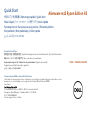 1
1
-
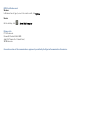 2
2
-
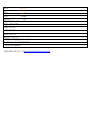 3
3
-
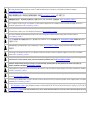 4
4
-
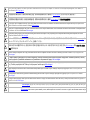 5
5
-
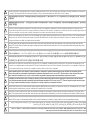 6
6
-
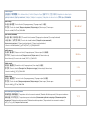 7
7
-
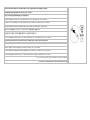 8
8
-
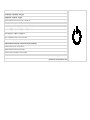 9
9
-
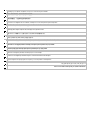 10
10
-
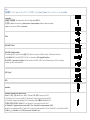 11
11
-
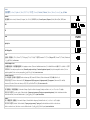 12
12
-
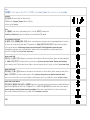 13
13
-
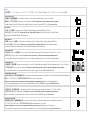 14
14
-
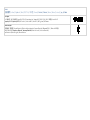 15
15
-
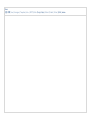 16
16
-
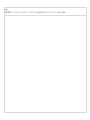 17
17
-
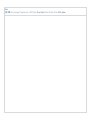 18
18
-
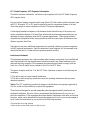 19
19
-
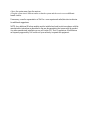 20
20
-
 21
21
-
 22
22